こんにちは!さがろぐです。
もうトラッキング通知は受け取った経験ありですか?まだ噂に聞いただけですか?
かんたんに言えばストーカーされている可能性を教えてくれる機能ですからね。
基本的な仕組みをぜひ知っておきましょう!
本記事では、以下の内容で「『探す』アプリのトラッキング通知」について具体的に紹介しますね。

昔は「セーフティ通知」という名称だったよ。

知らなかった。
本記事はアフィリエイト広告を利用しています。
「探す」アプリのトラッキング通知とは?具体的な意味・役割について
はじめに、意味・役割をハッキリさせましょう。
そもそもトラッキングとは英語で「追跡すること」を意味するtrackingのことです。
それを踏まえて、「探す」アプリの”トラッキング通知”とは以下のことなんですよ。
誰かにAirTagやAirPodsをくっ付けられて追跡されている可能性があるという通知。
(iPhoneやiPadは検出しない)
そう、誰かに追跡されているかもしれないことを教えてくれる機能なんです!
例えばAさんがAさんのApple IDと連携中のAirTagをあなたのカバンにそっと入れたとしますね。
するとAさんは自分のiPhone・iPadやMacの「探す」アプリでそのAirTagの位置を確認できてしまいます。
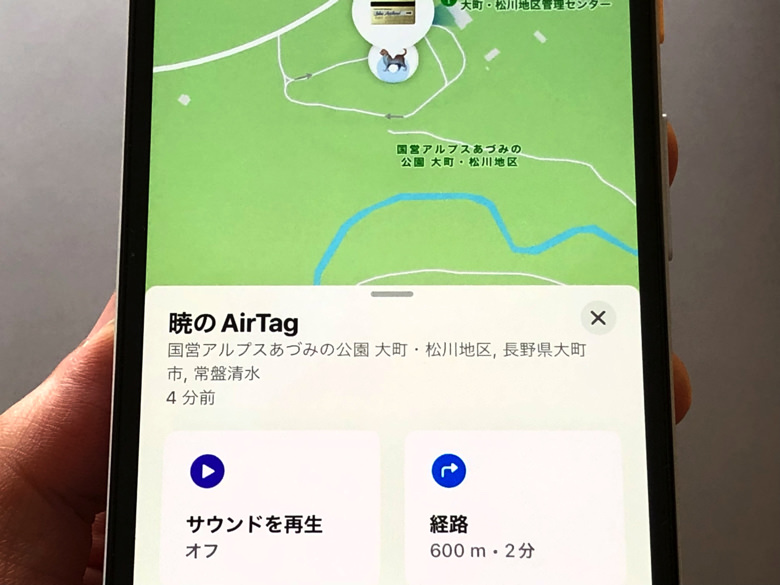
つまりあなたのカバン=あなたの位置を知れる状態なわけですね。
でも、そんなときに発動するのが「トラッキング通知」です。
自分のApple IDと紐付け登録されていないAirTagやAirPodsが自分のiPhoneやiPadの近くにあると、それを検知して通知してくれるんです!
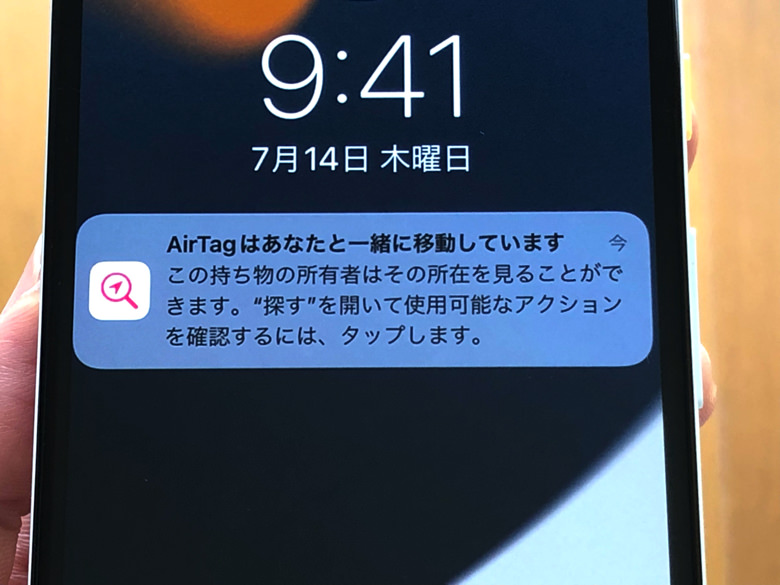
AirTagはあなたと一緒に移動していますのように表示されます。
それがトラッキング通知です。
Apple社によると「しばらくの間、他人のAirTagがあなたと行動を共にした場合に通知される」と説明されています。
これによって不審なAirTagやAirPodsが自分の荷物や車などに仕込まれていることに気付けるわけですね。
トラッキング通知をタップすると、そのAirTagやAirPodsについての詳しい情報を見たり音を鳴らしたりできますよ。

ぜひチェックしよう。
どこから?エアタグのトラッキング通知の基本的な設定方法
意味・役割がわかったところで、設定方法も見ておきましょう。
トラッキング通知は基本的には「特に設定は不要」と思ってもらって大丈夫です。
Bluetoothで電波を発して、自動的に周囲のAirTagやAirPodsを感知してくれます。
ただしオン・オフのスイッチはあるんですよ。
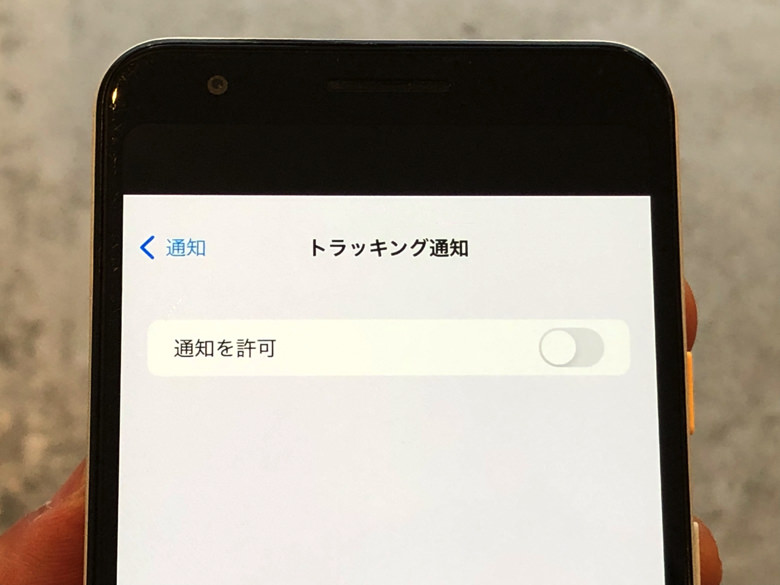
iPhoneやiPadで「探す」アプリを開いたら「自分」のタブを開いてください。
するとメニューがあれこれ並びます。
そこで下の方にある「トラッキング通知をカスタマイズ」を押してください。
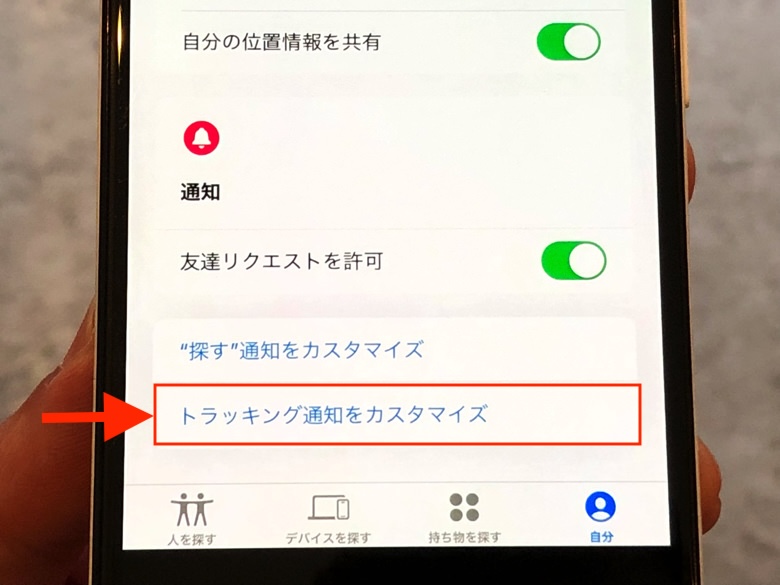
それでトラッキング通知の設定を表示できます。
そこの「通知を許可」のスイッチがオンになっているのがトラッキング通知を受け取る条件です。
特に理由がなければ、防犯度をアップするためには基本的にはオンにしっぱなしのほうがいいですよ。

初期設定はオンだよ。
まとめ
さいごに、今回の「エアタグのトラッキング通知」のポイントをまとめて並べておきますね。
- 追跡されている可能性を教えてくれる機能
- Bluetoothで周囲のAirTagやAirPodsを検知する仕組み
- 初期設定はオンなので特に何も設定する必要はない
ちなみに近くの人がiPhoneの電源をオフにしている場合、その人のAirTagやAirPodsに反応して通知が来てしまうこともあります。
たまに電車内やカフェなどでそういうこともあるので、通知が出ても慌てないでくださいね。
そういった場合は違う場所に行って手動で検知がおすすめです。
探すアプリで「持ち物を探す > 見つかった持ち物を識別」で探せますよ!

たまにチェックしてみよう。

ストーカー対策にぜひ!



